アンニョンハセヨ^^
韓国ヲタ活専門ガイドのromiromiです。
日本から推しK-POPアイドルの韓国活動を応援したい!と思うのですが、最近はMelonがストリーミング券(利用券)を購入する際に本人確認が必要となったため、日本からの利用は実質不可となってしまいました( ;∀;)

本人確認無しでも、音源応援できないかな・・・
っということで、本日は、「소리바다・soribada・ソリバダ」という韓国の音源サイトがありますので、こちらの使用方法をお届けしていきます。
- 日本から音源応援したい!
- スマホから簡単にストリーミング券(利用券)を購入したい!
っという推しのK-POPアイドルがいるあなたに読んでもらえたら嬉しいです。
ソリバダは、本人確認が不要でストリーミング券(利用券)の購入が可能です。
そして、韓国語ではなく英語で表示される部分が多いので、韓国語がまったくわからない場合でも使いやすいアプリです。
ただ、このソリバダは、名前を入力する部分や生年月日を入力する部分がないので、音源証明証としては使えない場合があります。
観覧の条件によって変わってきますので、ペンカフェを確認してください。
今回、新規加入するとソリバダで音源購入に使用できるポイントが1000Pもらえます。
これを利用して、1曲音源ダウンロードすることができます。
パソコンから1曲無料ダウンロードする詳しい方法は、下記の記事を参照してください。
パソコンで購入した音源をiPhoneに反映させる方法もご紹介しております。
最後まで読み進めてくださいね^^
今回操作説明をさせていただく機器は、
- Windows10
- Googlechrome
- iPhone6
- iOS11.2.6
での説明になります。
- 説明の日本語訳は、一部意訳も含まれております。
- アカウント取得や利用券の購入は、未成年であっても自己責任でお願いいたします。
- 2018年4月30日現在の情報になります。
- 1000Pプレゼントは、予告せずに終了される場合があります。
- 現在、Apple側の基準が厳しくなっており、AppleIDの住所と、クレジットカード会社に登録してる住所が同じかどうか確認が必須となっているようです。
- この記事の方法で、必ずしも利用券が購入できるわけではないので、あらかじめご理解ください。
- AppleIDの国または地域の変更で、決済できるケースもあります。
スポンサーリンク
目次
ソリバダをインストールする。
それでは、ソリバダをインストールしていきたいと思います。
下記より、インストールしてみてください。
↓↓↓↓
↓↓↓↓
もし、日本のAppleIDでアプリがインストールできなかった場合は、下記の記事をご参照の上、韓国のAppleIDを取得もしくは、居住地を日本⇒韓国に一時変更をして、ソリバダのアプリをインストールしてください。
iOS11以前の場合
iOS11以降の場合
こちらの方法で、ソリバダのアプリを通して、利用券の購入する場合は、決済手段の登録が必要になりますので、クレジットカード、デビッドカードなどをご用意ください。
スポンサーリンク
KakaoTalkのアカウントでソリバダの登録をする
今回は、iPhoneでの説明になります。
下記のように、iPhoneにアプリがダウンロードされたら、タップします。
初めて立ち上げる場合、時間がかかることがあります。
トップページが開いたら、左上のハンバーガーメニュー(三本線)をタップします。
【Login】をタップします。
今回は簡単にアカウントを取得をしたいので、KakaoTalkのアカウントを利用して、登録したいと思います。
※Facebookでも取得可能ですし、IDとメールアドレスを登録してのアカウントを取得も可能です。
【開く】をタップします。
【With KakaoTalk】をタップします。
ソリバダの利用約款や、個人情報収集の同意画面が表示されますので、【동의(同意)】をタップします。
カカオトークの写真と登録している名前が表示されます。
これで、ソリバダのアカウント取得が完了しました。
続けて赤枠のベル部分をタップします。
1000ポイント獲得したことが確認できます。
このプレゼントの1000ポイントを利用して、MP3形式の音源ダウンロードが可能です。
詳しくは下記に記載しておりますので、ぜひご覧になってください。
スポンサーリンク
ポイントを利用してダウンロードした音源をiPhoneにも反映させる
新規加入ポイントを利用して無料でダウンロードした音源をiPhoneに反映させていきます。
iPhoneにインストールした、ソリバダアプリに曲を反映させていきます。
iPhoneのiTunesに反映させる場合は、パソコンからiPhoneを同期する必要があります。
それでは、ソリバダのアプリを起動します。
トップページのハンバーガーメニュー(三本線)をタップします。
ログインしていない場合は、ログインしてください。
ニックネーム部分をタップします。
マイミュージックに移動します。
【Purchased(購入済)】をタップします。
購入した曲が表示されます。
続けて曲名部分をタップします。
曲名部分が、薄く色が変わったら、下部にメニューが表示されますので、【Down↓】をタップします。
【download cart】に移動します。
①【Repurchase(free)】であることを確認します。
②下の【Down↓】をタップします。
アテンションが表示されますので、【Purchase】をタップします。
曲のダウンロードが開始します。
※ダウンロードしている曲が変わっていますが気にしないでください(;^ω^)
下記のように、画面が変わったらダウンロード完了です。
マイミュージックの【savedmusic】を確認すると、ダウンロードした曲の表示がされます。
これで、パソコンで購入したソリバダ音源を、スマホアプリに反映させることができました^^
ソリバダアプリを起動すれば、iPhoneでも聞くことができます。
iPhoneのミュージック(iTunes)に反映させる場合は、iPhoneとiTunesをパソコンで同期させる必要があります。
スポンサーリンク
ストリーミング券(利用券)を購入する
それでは、ストリーミング券(利用券)を購入していきます。
ソリバダのアプリを開きます。
トップページから、右上の【이용권(利用券)】をタップします。
下記のように、一覧で表示されます。
①無制限音楽鑑賞自動決済
②無制限音楽鑑賞
③ダウンロード30+音楽鑑賞(MP3)
④ダウンロード100+音楽鑑賞(MP3)
※ここでの音楽鑑賞は、ストリーミングと同じ意味になります。
①②は、ストリーミングのみになります。
③④は、MP3形式での音源ダウンロードが可能なプランになります。
ご希望のプランを選択して、iPhoneから購入ください。
利用券の購入ができない場合
現在、Apple側の基準が厳しくなっており、AppleIDの住所と、クレジットカード会社に登録してる住所が同じかどうか確認が必須となっているようです。
これに関しては、お使いのiPhoneなどの機種やアプリのバージョンによって、できる場合とできない場合があります。
日本からソリバダの利用券を購入しようとすると、IP制限(国認識)で、購入ができない場合があります。
来韓予定の方は、韓国に来てから購入することで、IP制限で利用券が購入できない問題はクリアすることができます。
韓国で購入する際も、念のために、iPhoneの設定から「国または地域」部分を日本⇒韓国に変更して、韓国入りしてください。
日本でソリバダの利用券を購入しておきたい!っという場合は、VPNサービスを利用して、購入することができます。
⇒いろんな国のIPアドレスが使えるVPNサービス【セカイVPN】 ![]()
iPhoneアプリもありますので、おススメです。
詳しくは下記の記事に記載しておりますので、併せて読んでもらえたら、うれしいです^^
スポンサーリンク
自動決済停止方法
スマホから利用券を購入した場合、自動的に翌月も決済されることになります。
自動決済を停止する方法は、パソコンからの操作になります。
パソコンからソリバダのメインページにアクセスします。
右上の【로그인(ログイン)】をクリックします。
ログインします。
ログイン後、【마이페이지(マイページ)】をクリックします。
マイページから、
①【이용권관리(利用券管理)】のタブをクリックします。
②パスワードを入力します。
③【확인(確認)】をクリックします。
利用券管理のページが開きますので、このページから利用券の停止を行います。
※実際に私が利用券を購入しておりませんので、上記には内容が表示されておりません。
違う音源配信サイトにはなりますが、下記の記事を参考なると思いますので、併せて読んでもらえたら嬉しいです。
スポンサーリンク
まとめ
今回は、韓国の音楽配信サイトソリバダのスマホアプリのインストール方法と利用券購入方法、自動決済停止方法を解説しました。
ソリバダは、外国人にやさしく、英語表記になっています。
FacebookやKakaoTalkのアカウントで、簡単にソリバダのアカウント取得が可能です。
ただ、スマホからだとMP3形式での曲のダウンロードができません。
パソコンからソリバダにアクセスして、MP3形式で音源ダウンロードしてください。
詳しくは下記の記事にまとめていますので、参考にしてください。




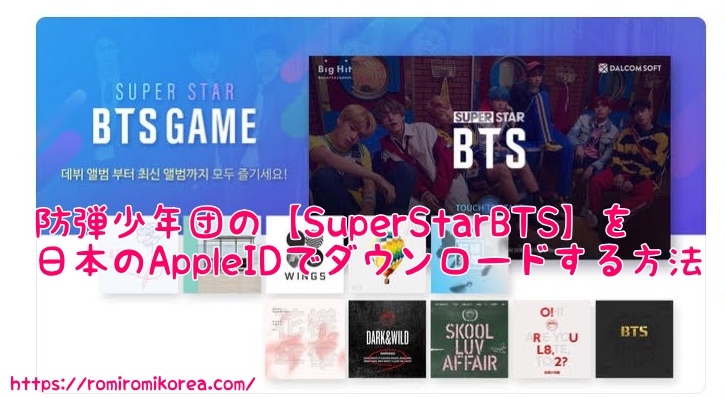
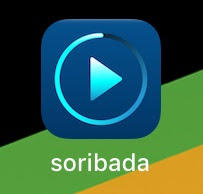
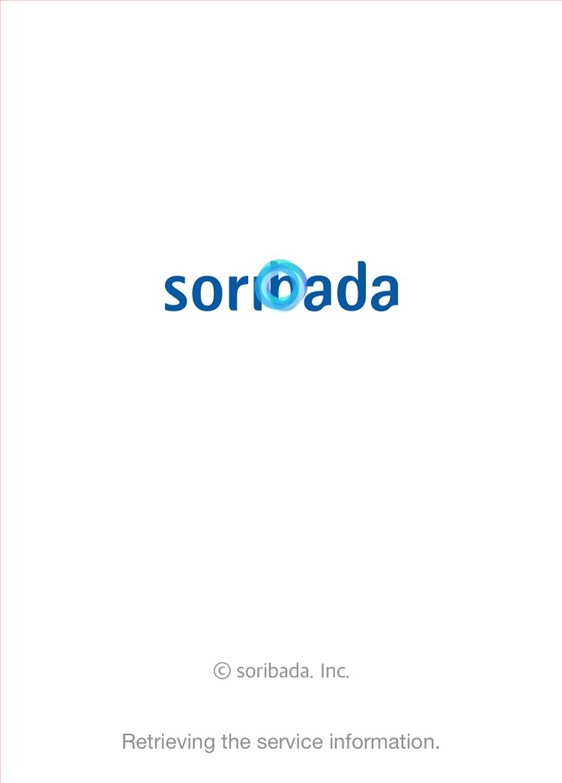
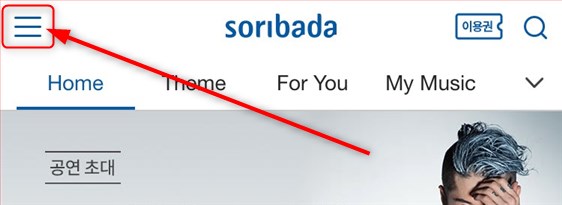
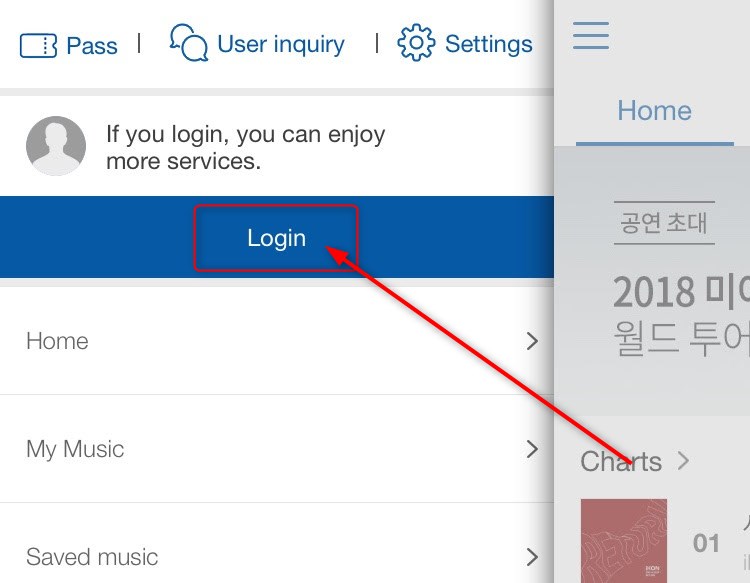
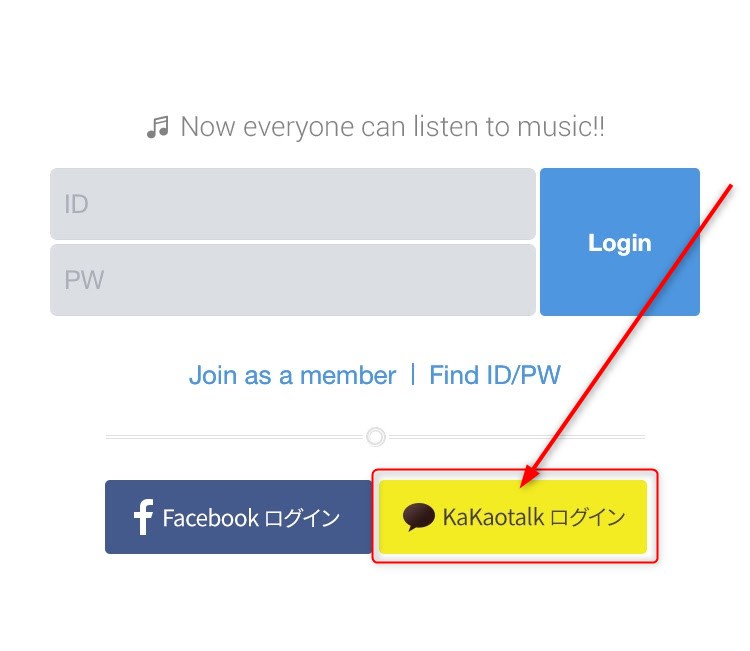
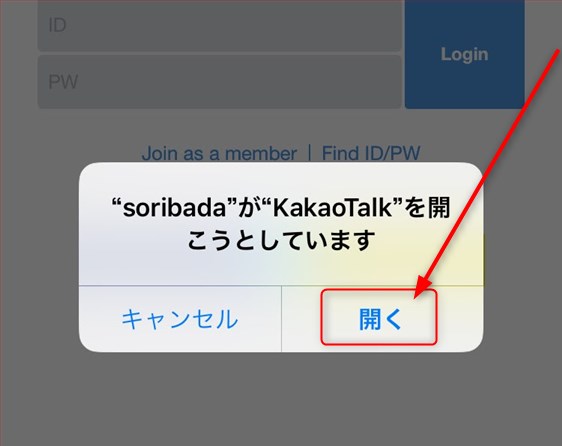
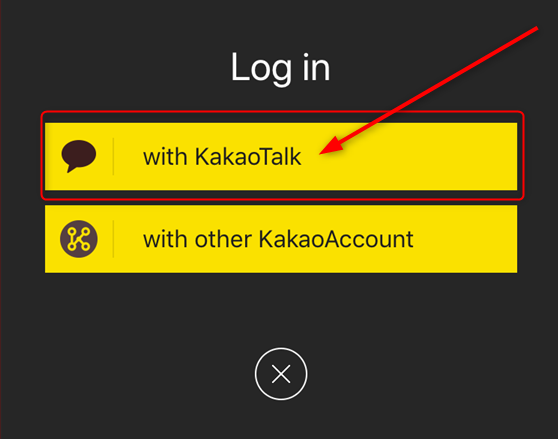

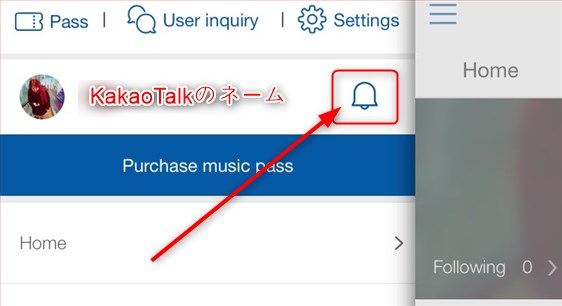

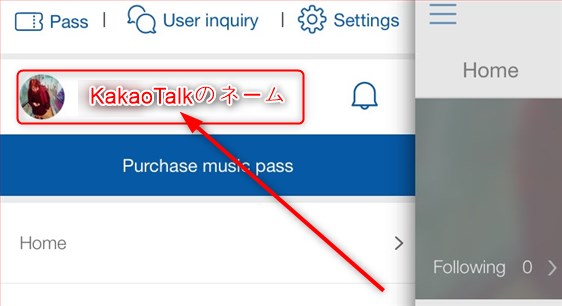
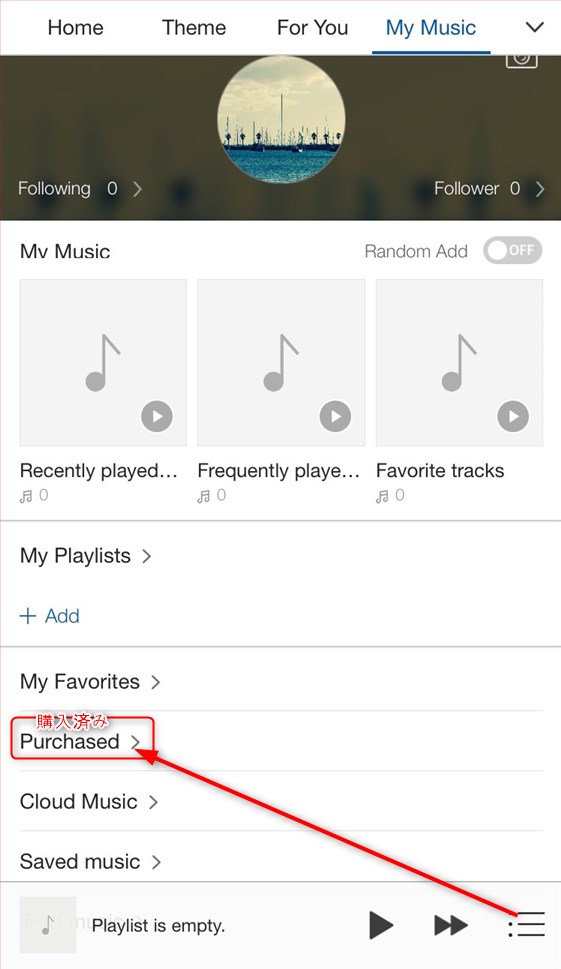
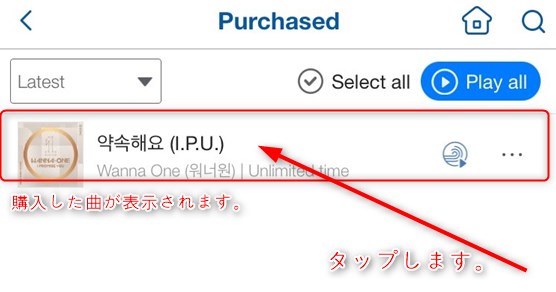


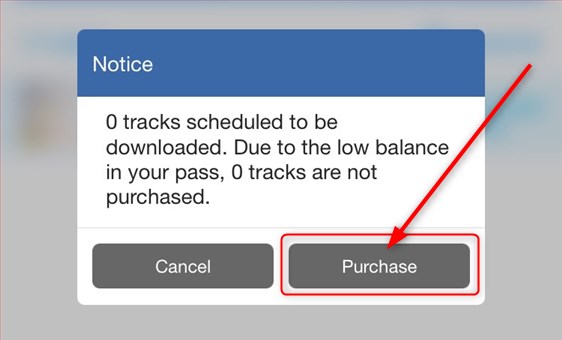
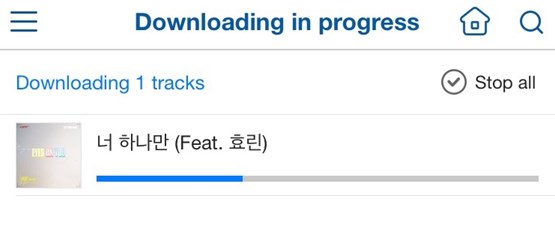
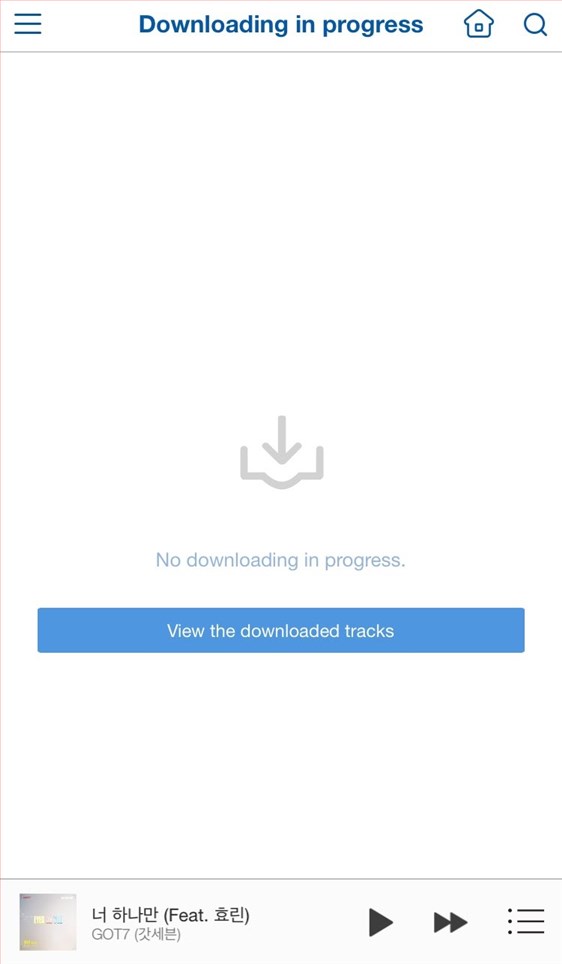
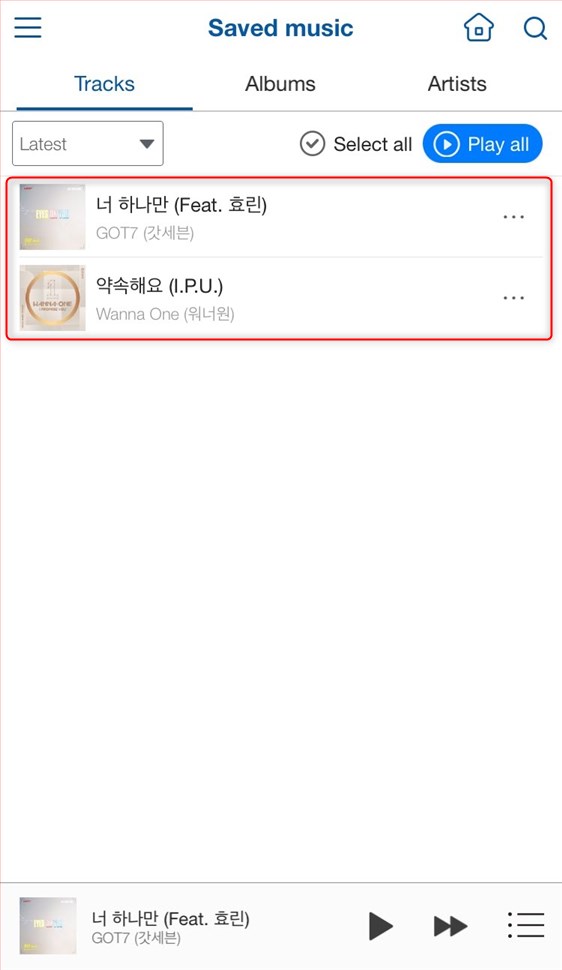
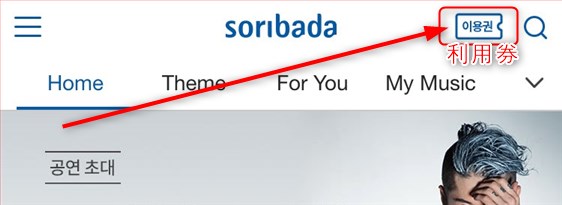
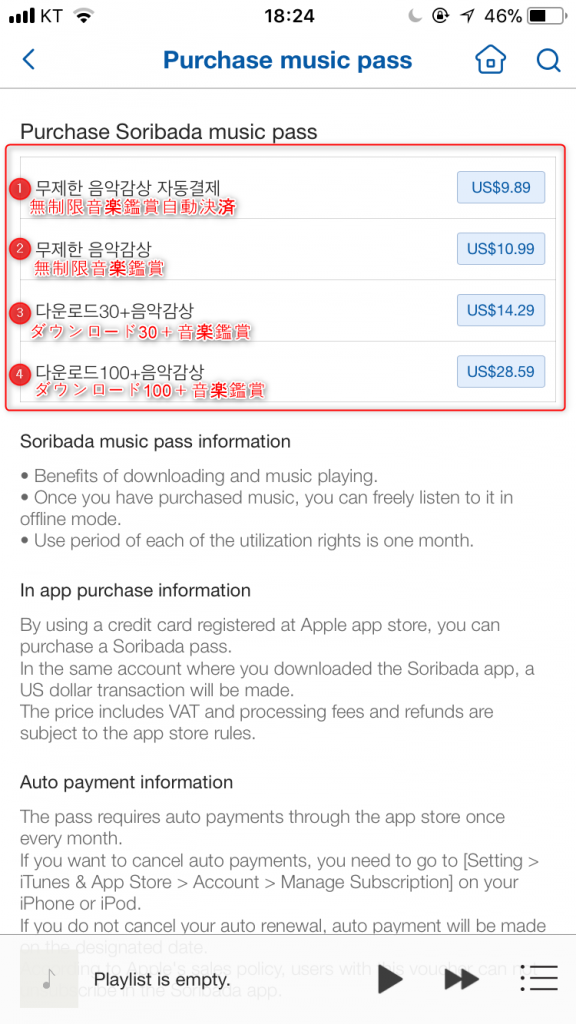
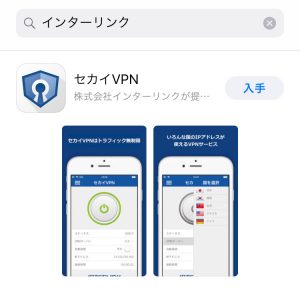

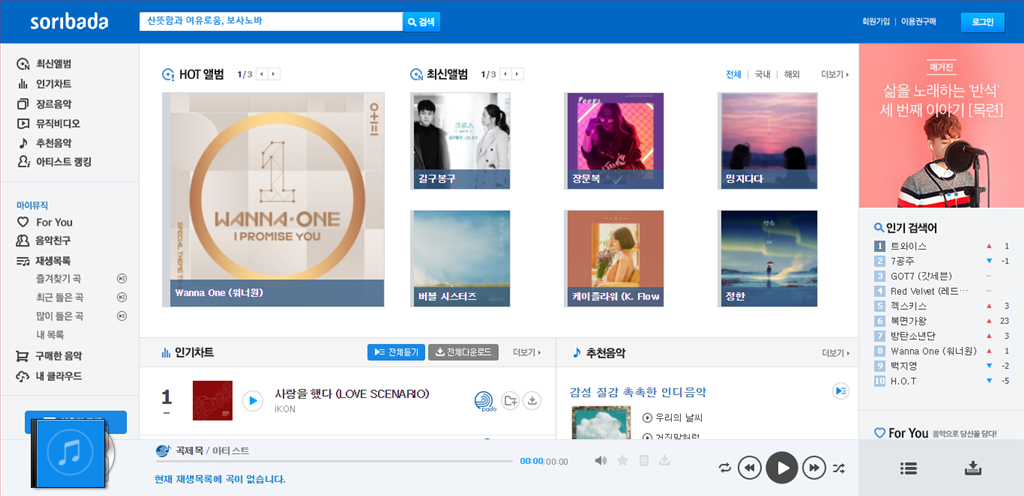
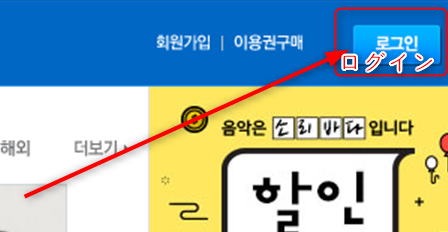
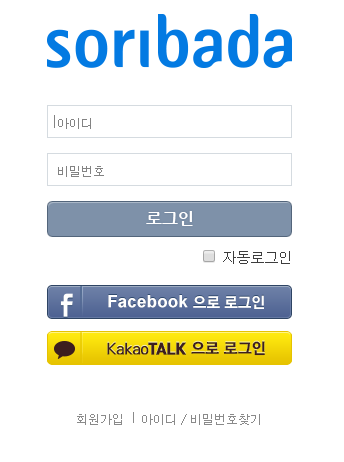
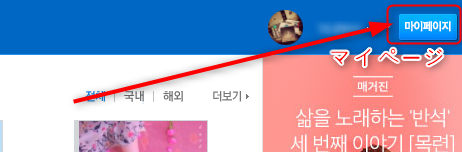
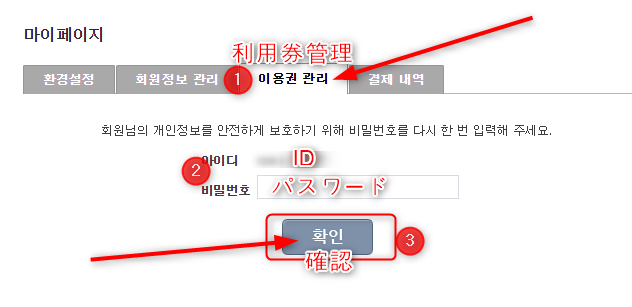
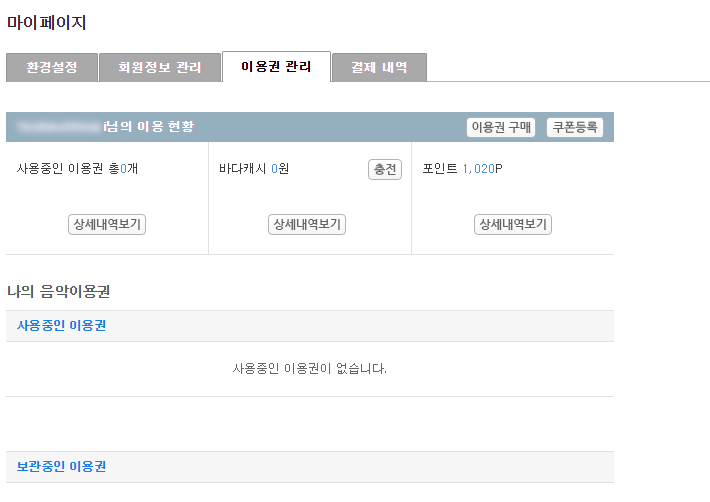



コメントを残す